
Това, че мобилната камера се е превърнала в най-използваното решение от потребителите да правят снимки навсякъде, е факт. Освен това, благодарение на това търсене, възможностите за фотографиране на мобилните телефони изчезнаха в крещендо. Въпреки че може би, тази част повече известност е постигната в горния край на терминалите.
IPhone е едно от оборудването, което предлага най-много възможности при правене на снимки. И още, ако имаме iPhone 6S нататък. Защо? Е, защото с този модел ни беше представен нов начин за правене на анимирани снимки, известен също като „Снимки на живо“. Въпреки това, С появата на iOS 11 на пазара, тези улавяния придобиха по-голямо значение и можеха да се добавят нови ефекти. И един от тях е този, който се отнася до продължителната експозиция. Отсега нататък ще можете да получавате снимки с ефект на дълга експозиция. Нека да видим как да го направим.
Какво представляват снимките с дълга експозиция

изображение: MrWallpaper
Първото нещо, което трябва да ви кажем, е, че тази техника е трудна за изпълнение. Освен това удрянето на изстрела също има свое нещо. Най-напредналите потребители във фотографията със сигурност ще знаят за какво говорим. Но за да направите малко резюме, ще знаете, че фотоапаратите заснемат изображения благодарение на различни части от техния механизъм. Но основно тази техника е да се получи това затворът на камерата се затваря по-бавно, когато натиснем бутона на затвора. Това ще направи всичко, което се случва - винаги се движи - да бъде запечатано в едно изображение. Оттук и тези поразителни резултати.
Първото нещо: активиране на опцията Live Photos
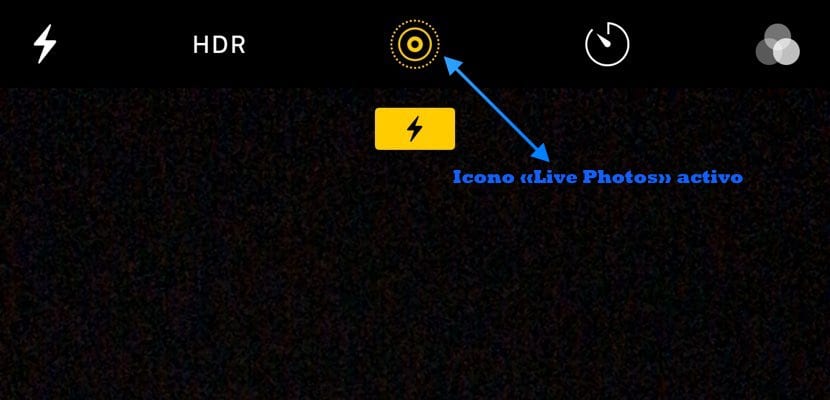
За да постигнем този ефект на дълга експозиция на iPhone, първото нещо, което трябва да имаме, е активната опция Live Photos; в противен случай ще бъде невъзможно да се даде ефект на изстрела. Ще видите това на върха на ап различни икони се появяват под "Камера" на iPhone - Пет, за да бъдем точни.
Точно в средата на върха ще видите икона с различни кръгове. Това ще бъде в жълто със светкавица отдолу. Това ще ще покаже, че режимът Live Photo е активиран. Сега просто трябва да се фокусирате и да ударите заснемането на изображението. Той смята, че в това заснемане трябва да има движение, така че по-късно да имаме този ефект, заснет на снимката; С други думи, ако снимате пейзаж с всички статични елементи, iPhone едва ли ще успее да постигне ефект на дълга експозиция в този кадър.
Сега, ако направим снимка, сочеща към път с много трафик - през нощта ще бъде по-зрелищно -, бихме могли да направим снимка с дълга експозиция с някои невероятни ефекти. Ето защо основата, върху която се основава ефектът на iPhone, трябва да е добра.
Второто нещо: намерете това изображение в Снимки

След като направим заснемането, ще е време да преминем към приложението „Снимки“ на iPhone. В долната част ще имаме различни опции: снимки, спомени, споделени и албуми. Този, който ни интересува, е този последен вариант. Вътре ще имаме различни папки и една от тях ще се казва „Снимки на живо“.
Вътре ще бъде заснемането - и всички останали - които са заснети с тази активна функция. Внимавайте, ако не сме направили много повече снимки след този кадър, който ни интересува, също и ще го намерим бързо в опцията «Снимки» в долното меню. Когато го отворим, първо ще получим това изображение.
Трето и последно: пуснете изображението и приложете филтъра за дълга експозиция

На крачка сме от постигането на желания резултат. След като отворим Live Photo, която ни интересува, ще видим, че като натискаме здраво върху нея, елементите на изображението оживяват. Докато натискате изображението, плъзнете пръста си нагоре; пред вас ще се появи ново меню. Точно, са ефектите, които можете да приложите към тази снимка на живо. И са следващите: Live, Buble, Bounce и Long Exposure.
Както може би вече сте си представяли, това е последното, което ни интересува. След като изберете този ефект, това ще бъде приложено директно към изображението И ако сме постигнали основите, резултатът ще бъде достоен да бъде споделен с вашите приятели и семейство.

Благодаря, не знаех. Ще го пробвам утре.